İçerik Pazarlama Yapılacaklar Listemle Başa Çıkmama Yardımcı Olan Verimlilik Hack'i
Yayınlanan: 2023-03-08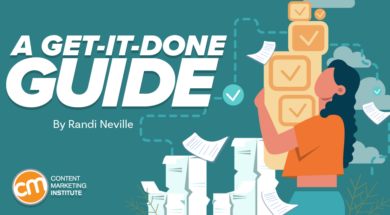 Görev yönetimi söz konusu olduğunda, hepsini denedim. Asana, Trello, ClickUp, Monday, Notion vs. kullandım. Gantt şemaları oluşturdum, fiziksel Kanban tahtalarına yapışkan notlar yerleştirdim ve liste ardına liste yapmak için kalem ve kağıt kullandım. İşleri Tamamlama yöntemini izledim. Akıllıca "Hipster PDA" olarak adlandırılan bir klasör klipsli bir dizin kartı destesini bile denedim. Evet, bu bir şeydi.
Görev yönetimi söz konusu olduğunda, hepsini denedim. Asana, Trello, ClickUp, Monday, Notion vs. kullandım. Gantt şemaları oluşturdum, fiziksel Kanban tahtalarına yapışkan notlar yerleştirdim ve liste ardına liste yapmak için kalem ve kağıt kullandım. İşleri Tamamlama yöntemini izledim. Akıllıca "Hipster PDA" olarak adlandırılan bir klasör klipsli bir dizin kartı destesini bile denedim. Evet, bu bir şeydi.
Hiçbir şey sıkışmadı.
Şimdiye kadar.
bir sistem kullanıyorum. Görevlerin başında kalıyorum, işleri doğru kişilere devrediyorum, ihtiyaç duyduğumda insanlarla takip yapıyorum ve zamanımı planlıyorum, bu yüzden çılgınca her şeyi şu anda bitirmeye çalışmıyorum.
Yeni sistemim mi? Bir Eisenhower Matrisi. Bunu Microsoft'un OneNote uygulaması aracılığıyla oluşturdum, ancak öğelerin çoğu bir elektronik tabloda veya hatta bir belgedeki bir tabloda yapılabilir.
@CMIContent aracılığıyla @thatgirlrandi, bir Eisenhower Matrisinin başka hiçbir görev yönetimi aracının yapamayacağı bir şeyi yaptığını, #ContentMarketing görevlerimin zirvesinde kalmama yardımcı olduğunu söylüyor. #Verimlilik Tweetlemek İçin TıklayınEisenhower Matrisi nedir?
Başkan Dwight D. Eisenhower ünlü bir şekilde, “İki tür sorunum var, acil ve önemli. Acil olan önemli değildir ve önemli olan asla acil değildir.”
Bu alıntıdan, görevleri önceliklendirmek için bir üretkenlik çerçevesi olan Eisenhower Matrisi doğdu. Dört kareli, ikiye ikilik bir çeyrek daire. Y ekseni "önemli" ve "önemli değil"i içerir ve x ekseni "acil" ve "acil değil"i kapsar. X ekseninizi y ekseninizin üzerine yerleştirerek aşağıdaki gibi yazmak için yer bırakacaksınız:
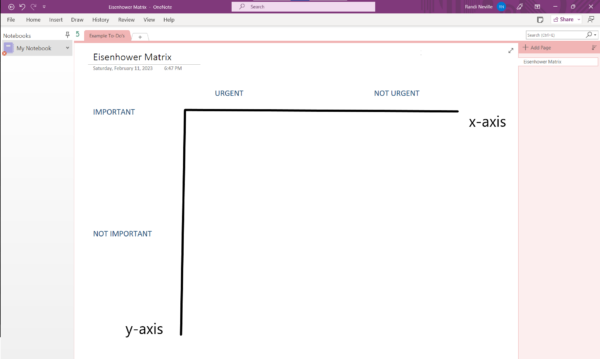 Büyütmek için tıklayın
Büyütmek için tıklayın
Not: Çizgiler yalnızca açıklayıcı referans içindir.
Her karenin bir etiketi vardır - yap (önemli ve acil değil), karar ver (önemli ve acil değil), devret (önemli ve acil değil), sil (önemli ve acil değil).
Yürütme şu şekilde çalışır:
- DO görevleri şimdi yapılacak. Bu saat, bu hafta veya bu ay anlamına gelebilir ama ben "şimdi"yi "bugün" olarak tanımlamayı tercih ediyorum.
- KARAR VER görevleri, onları ne zaman tamamlayacağınıza karar vermenizi gerektirir. Birisi zaman bloğunu başka bir toplantıyla doldurmadan önce bu görevleri tamamlamak için takviminizde zaman planlayın.
- DELEGATE görevlerinin bugün (veya bu hafta) yapılmasının önemi vardır, ancak bunları tamamlamak için zamanınız veya kapasiteniz yoktur, bu nedenle onları devredeceksiniz. (Daha sonra bunun hakkında daha fazla bilgi.)
- SİLME görevleri, sizin veya başkalarının zamanına ve enerjisine değmez. Ya görevi kaldırın ya da önemini yeniden gözden geçirin ve devretmek için taşıyın.
Eisenhower Matrisini görevlerim için kullanmakla ve ekibimle paylaşmamakla birlikte, bireysel veya takım değerlendirmeleriniz için bir matris oluşturabilirsiniz. (Ekibimden herhangi birinin benimkini görmesi gerekirse, Sharepoint sunucum aracılığıyla kullanılabilir.)
@thatgirlrandi @CMIContent aracılığıyla, görevleri önemli/önemsiz ve acil/acil değil şeklinde sınıflandırarak bunları yapabilir, karar verebilir, devredebilir ve silebilirsiniz, diyor. #Verimlilik Tweetlemek İçin Tıklayınİşte Microsoft'un not alma aracı OneNote'ta bir Eisenhower Matrisi oluşturma adımları.
1. Adım: Her ekseni ayarlayın
Sayfayı "Eisenhower Matrisi" olarak etiketleyin. İlk satırda, "ACİL" ve "ACİL DEĞİL" yazarak x ekseninizi etiketleyin. Y ekseni etiketleri için (sonra eklenecek) ve iki x ekseni kategorisi arasında boşluk bıraktığınızdan emin olun, böylece her birinin altına görevleri eklemek için alanınız olur.
Ardından, görevleri yazmak için her birinin arasında boşluk bırakarak "ÖNEMLİ" ve ardından "ÖNEMLİ DEĞİL" yazarak y ekseninizi etiketleyin.
Ortaya çıkan ekranınız şöyle görünmelidir:
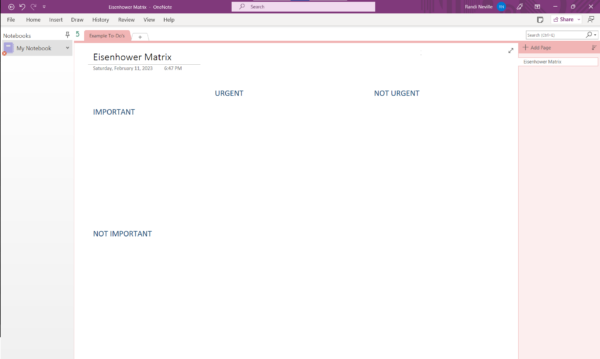 Büyütmek için tıklayın
Büyütmek için tıklayın
İPUCU: Eksen etiketleriniz için başlık stili yazı tipini kullanın, böylece görevlerinizden açıkça ayrılsınlar.
2. Adım: Çeyrekleri etiketleyin
Artık her bir kareyi tanımlayabilirsiniz. ÖNEMLİ ile aynı satırda, ACİL altındaki metin kutusunu "YAPIN" ve ACİL OLMAYAN altındaki metin kutusunu "KARAR VER" olarak etiketleyin.
ÖNEMLİ DEĞİL satırına gidin ve ACİL altında “DELEGATE” olarak ve ACİL DEĞİL altında “SİL” olarak bir metin kutusu ekleyin.
Bu şöyle görünmelidir:
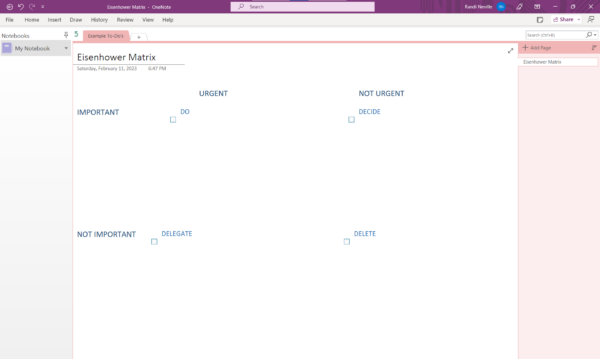 Büyütmek için tıklayın
Büyütmek için tıklayın
Her çeyrek etiketin altında sağ tıklayın ve "Yapılacak Olarak Etiketle" işlevini seçin. (Kare içinde kırmızı bir onay işareti olan simgedir.) Artık her biri için yapılacaklar kontrol listenizi okuyabilirsiniz.
İPUCU: Çeyrek başlıklar için başlık iki stilini kullanın.
3. Adım: Beyin görevlerinizi boşaltın
Tüm görevlerinizi birinci çeyreğinize yazın. Evet, şimdilik hepsini DO altına koyun. Onları masanızdaki sayısız not defterinden, yapışkan notlardan ve kağıt artıklarından çıkarın. Bunları telefonunuzun notlarından, listelerinden ve çeşitli uygulamalarından alın. Kişisel olarak sorumlu olduğunuz görevler olduğu sürece, aklınıza gelen her şeyi ekleyin. Örneğin, ekibinize bir blog makalesi oluşturma görevi verilmişse ve sizin sorumluluğunuz bunu kanıtlamaksa, görevi "blog makalesini kanıtla" olarak listelersiniz, çünkü bundan sorumlusunuz. Bu sizin kişisel deponuzdur.
İşte e-postaları kontrol etmekten yeni bir dijital varlık yöneticisine karar vermeye kadar uzanan 15 görev içeren yapılacaklar listeme bir örnek.
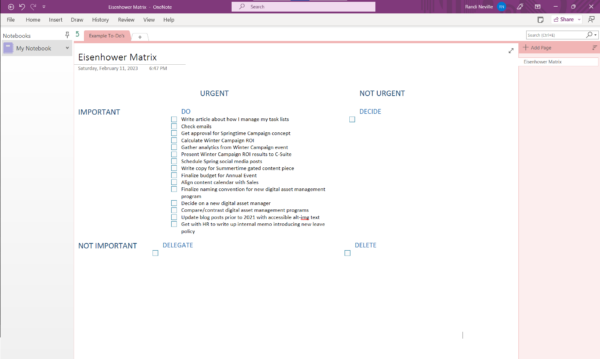 Büyütmek için tıklayın
Büyütmek için tıklayın
4. Adım: Görevlerinizi kadranlara taşıyın
Görevlerinizi DO yer tutucusundan uygun kadranlarına taşıyın. Çeyrek içinde onlara öncelik vermeyin; sadece onları hak ettikleri yere taşıyın. DO altında kalacak görevler için şimdi neleri tamamlayabileceğinizi düşünün - bugün ve yalnızca bugün. Bugün kaç tane toplantınız olduğunu ve diğer sorumluluklarınızın olduğunu düşünün. Bugün üzerinde çalışacak yalnızca bir DO göreviniz olabilir ve bunda bir sorun yoktur. Bu nedenle, KARAR VER ve DELEGATE altındaki görev listesi muhtemelen daha uzun olacaktır. Bir şeyleri DELETE'e taşımaktan korkmayın. Bir nedenden dolayı orada.
@CMIContent aracılığıyla @thatgirlrandi, tüm görevlerinizi yazdıktan sonra onları uygun çeyreğe taşıyın - DO, KARAR VER, DELEGATE veya SİL, diyor. #Verimlilik Tweetlemek İçin TıklayınÖrneğim şu şekilde görünüyor – DO altında üç öğe, KARAR VER altında yedi görev, DELEGATE altında dört şey ve DELETE altında bir görev:

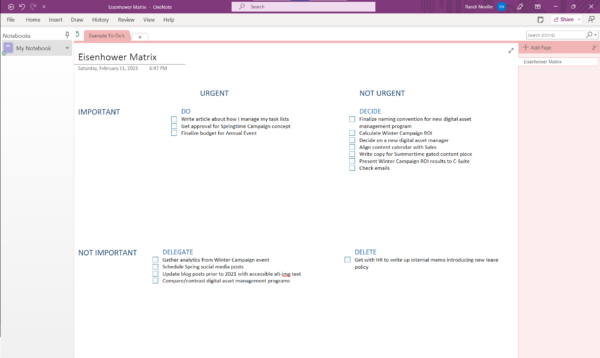
Büyütmek için tıklayın
Adım 5: Çeyreğin görevlerine öncelik verin
Her kadrandaki görevleri en önemliden en önemsize doğru düzenleyin. Bazı görevlerin farklı bir çeyreğe taşınması gerektiğini fark edebilirsiniz - bu kesinlikle kabul edilebilir. Örneğin, YAPILACAK listenizdeki bir şey bugün sizin tarafınızdan yapılamıyorsa, onu DELEGATE'e taşımanız gerekir. Görevleri devretmek, daha yüksek bir üretkenlik düzeyine yükselmenize yardımcı olur.
Öncelik sırasına göre sıralanmış matrisim şu şekilde görünüyor. Örneğin, KARAR VER altında, 1 numaralı öncelik e-postaları kontrol etmekken, 2 numaralı görev ise kış kampanyası yatırım getirisi sonuçlarını altında alt görev (başlangıçta ayrı bir görev olarak listelenmiştir) ile C-suite'e sunmaktır. – kış kampanyası yatırım getirisini hesaplayın.
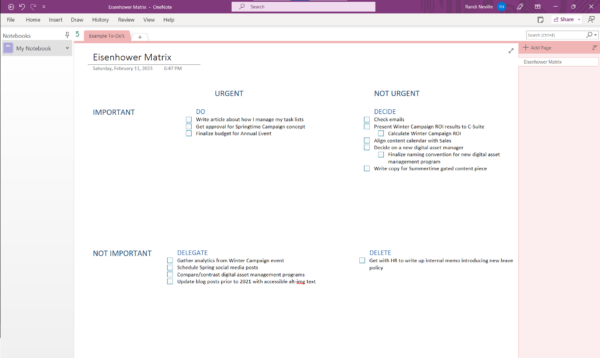 Büyütmek için tıklayın
Büyütmek için tıklayın
İPUCU: Birbirine bağlı görevleri sırayla listeleyin, ardından işlem sırasını belirtmek üzere ana görevin altındaki alt görevleri girintilemek için sekme düğmesini kullanın.
6. Adım: Harekete geçin
Matris oluşturmak için OneNote'u kullanmanın güzelliği, yani etiket ekleme yeteneği burada yatmaktadır. Bir göreve sağ tıklayın ve onay işareti ve altın yıldız içeren kutuyu seçin.
Favori görev yönetimi etiketlerimden birkaçı:
- 1 numaralı yapılacak iş önceliği
- <A kişisi> ile tartışın
- yönetici ile tartışın
Bu etiketler programlanan listeye girerken, diğer etiketler özelleştirilebilir. Örneğin, <Kişi A>'yı bir iş arkadaşınızın adıyla değiştiren bir etiket oluşturabilir veya bir proje etiketini bir kampanya adıyla güncelleyebilirsiniz. İstemcileri veya platformları belirtmek için etiketler ekleyin. Senin için ne işe yararsa onu yap.
Ayrıca, özellikle KARAR VERME kadranındaki görevler için yararlı olan işaretler özelliğinden de yararlanıyorum. "Yarın" veya "gelecek hafta" gibi genel etiketlerden takvim tarihlerine kadar görevler için tarih belirlemenize olanak tanır. Bu görevleri Microsoft Outlook takviminizle senkronize edebilir ve tamamlanmaları için hatırlatıcılar ayarlayabilirsiniz.
Etiketleri ve bayrakları kullanmanın yanı sıra, bir görevi kime devretmem gerektiği veya bir görevi tamamlamadan önce kimin yanıt vermesi gerektiği gibi notlar almak için köşeli parantezler kullanırım. "<Kişi> ile Tartış" etiketini kullanmama rağmen, parantez içindeki notlarım, faremi görevin onay kutusunun üzerine getirmeden kimin kim olduğunu görmeme izin veriyor.
İşte benim matrisimde bunun nasıl göründüğü:
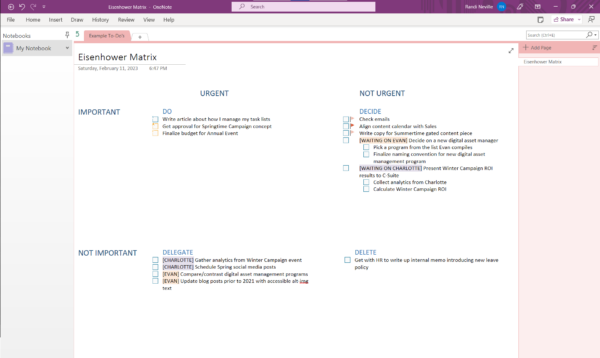 Büyütmek için tıklayın
Büyütmek için tıklayın
İPUCU: Yararlı bulursanız, temaları veya bir proje veya iş arkadaşı gibi tutarlı öğeleri ayırt etmek için renk kodları kullanın.
7. Adım: Kurallarınızı oluşturun ve uygulayın
Matrisimi yönetilebilir tutmak için birkaç basit kural izliyorum:
Tüm görevleri tek bir sayfada görünür tutun
Görev listem ekrandan veya sayfadan kayıyorsa, çok fazla görevim var demektir. Çok fazla görev, özellikle DELEGATE ve DELETE olmak üzere kadranlardaki görevleri gözden geçirme zamanının geldiği anlamına gelir. Ne düşündüğünüzü biliyorum: "Ya en önemli beş önceliğim varsa? Tüm görevlerimi ekranın üst kısmında tutmamın hiçbir yolu yok.”
Bu noktaya ulaşırsanız, doğru şekilde önceliklendirmiyorsunuz demektir. Gerçekten bir günde ancak bu kadar çok şey yapabilirsiniz.
Önceliklerinizi günde üç ile sınırlayın
DO kadranınıza en fazla üç öncelikli görev koyun. Evet, üç dedim. Elbette, DO kadranınızda her gün başka öğeler var, ancak yalnızca üçü en önemli öncelikler olmalıdır. Ayrıca DO kadranımdaki bir görev, o gün tamamlanacağı anlamına gelmez. Yerleşimi, bugün üzerinde çalışmaya öncelik verdiğim anlamına geliyor.
İPUCU: Bugün bir görevi tamamlamanız gerekiyorsa , diğer her şeyi KARAR VER ve DELEGATE'e taşıyın. Meslektaşlarınıza, bu öncelik dışında hiçbir şey üzerinde çalışmaya uygun olmadığınızı bildirin. Toplantıların eklenmemesi için günün takvimini kapatın.
Yetki verilmiş görevleri matrisin dışına taşı
Bir görevi devrettiğinizde, onu "temsil edilen" adlı ayrı bir sayfaya taşıyın ve ilerleyişini kontrol edin. Benim için günlük girişler biraz fazla ama gün aşırı, iletişimin müdahaleci olmadan akmasını sağlıyor.
Kurallarımı izleyerek, matrisimde artık DELEGATE altında görev yok, DO altında yalnızca üç görev ve KARAR VER'e birkaç görev daha eklendi:
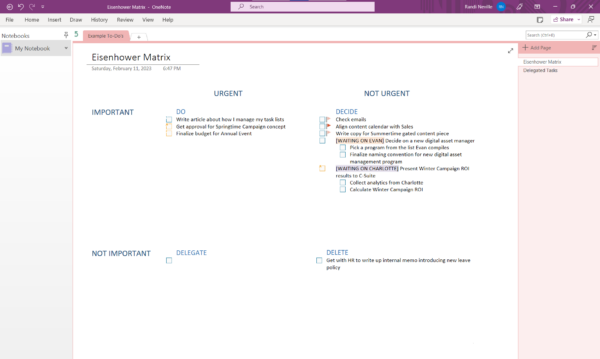 Büyütmek için tıklayın
Büyütmek için tıklayın
Yetki verilen görevler sayfam, dört görevi ve bunları gerçekleştirenlerin adlarını içerir:
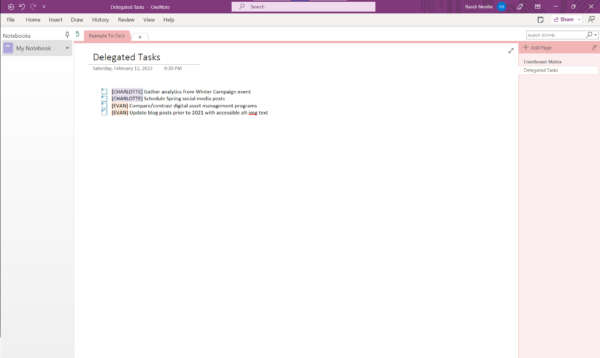 Büyütmek için tıklayın
Büyütmek için tıklayın
Bir kazanç sayfası oluşturun
Galibiyetlerimi - tamamlanan görevleri - takip etmek, matrisimin en iyi sonucudur. Tamamlanan herhangi bir görev, kazanma sayfasına taşınır. Çalışmanızın gayri resmi dokümantasyonu olarak hizmet eder. Verimli olmadığımı hissettiğimde kazanımlar sayfamı görüntülemeyi ve görevleri tamamladığıma dair kanıt bulmayı seviyorum.
Kazançlarım sayfası, tamamladığımda Eisenhower Matrisinden kopyalanıp yapıştırılan görevlerin madde işaretli bir listesidir. Her görev satırına tamamlanma tarihini ekliyorum. Bazen parantez içinde notlar alıyorum. Şubat ayında tamamlanan yedi görev için şu şekilde görünüyor:
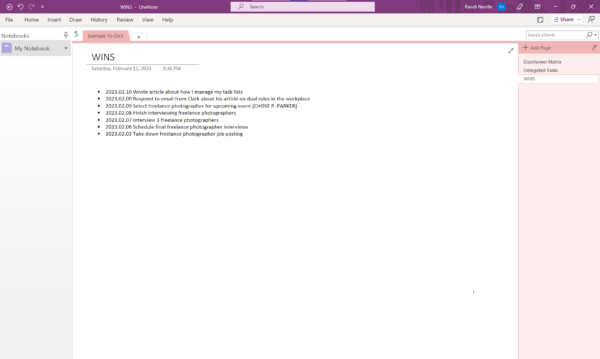 Büyütmek için tıklayın
Büyütmek için tıklayın
Bu benim sistemim. İlk başta çok gibi görünebilir, bu yüzden önce ÖPÜN - Basit Tutun, Aptalca. Hareket etmeye ve matrise görevler eklemeye alışana kadar bayrak ve etiket ekleme konusunda fazla endişelenmeyin. Bu aracı size yardımcı olması için oluşturuyorsunuz; onu sizin için en iyi şekilde özelleştirin ve bu görevleri parkın dışına çıkarın.
Makalede bahsedilen tüm araçlar yazar tarafından tanımlanır. Önereceğiniz bir araç varsa, lütfen yorumlara eklemekten çekinmeyin.
ÖZENLE SEÇİLMİŞ İLGİLİ İÇERİK:
- Sizi Üretken ve Aklı başında Tutacak 16 Uygulama ve Araç
- Son Tarih Mücadelesi Gerçek. Bunu Yönetmek İçin Bu 5 İpucunu Deneyin
- 6 Olağanüstü İçerik Pazarlamacısı (ve Onları Öne Çıkaran Özellikler)
- İçerik Ekibinizdeki Mükemmeliyetçiye Siz Olsanız Bile Nasıl Yardımcı Olabilirsiniz?
- İçerik Pazarlama Ekibiniz İçin Daha İyi Bir Çalışma Alanı Nasıl Yapılır [Araçlar]
Joseph Kalinowski/İçerik Pazarlama Enstitüsü tarafından kapak resmi
